
Deci, faceți clic pe link, faceți clic pe butonul Descărcare
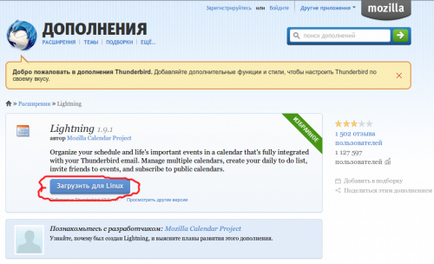
Apoi, veți primi o sugestie despre acțiunile pe care trebuie să le faceți pentru a instala programul de completare
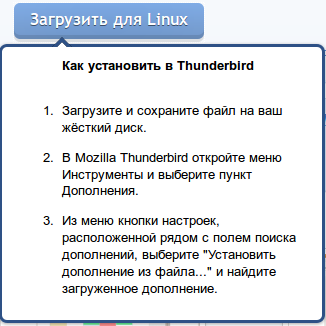
Pentru cei care nu pot vedea
Cum se instalează în Thunderbird
Descărcați și salvați fișierul pe hard disk.
În Mozilla Thunderbird, deschideți meniul Instrumente și selectați elementul Add-ons.
Din meniul butonului de setări aflat lângă câmpul de căutare al programelor de completare, selectați "Instalați un add-on din fișier." Și găsiți add-on-ul descărcat.
Apoi deschideți Mozilla Thunderbird, mergeți la Menu - Add-ons. În programele de completare, selectați Instalați un add-on din fișier
Specificați calea spre add-onul descărcat Lightning
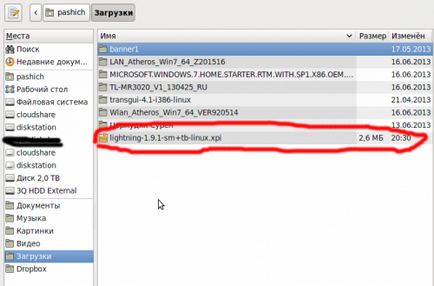
Oferim bunătate pentru instalare
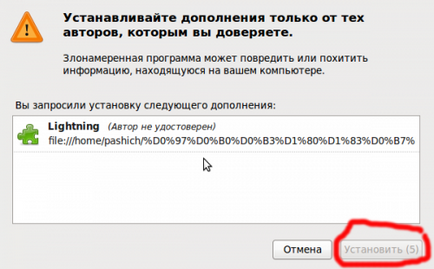
După instalarea programului de completare Lightning Mozilla, Thunderbird va fi rugat să repornească - permitem
Addition Lightning instalat, acum trebuie să configurați sincronizarea cu calendarul Yandex. Deschideți calendarul apărut
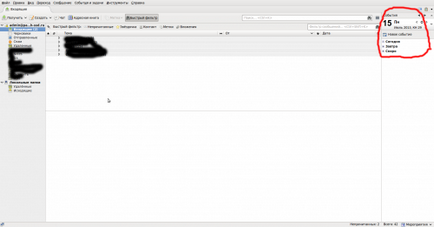
Ștergeți calendarele standard existente pentru a evita confuzia. Faceți clic dreapta pe spațiul gol, adăugați un calendar nou. Alegeți locația de stocare pentru noul calendar În rețea
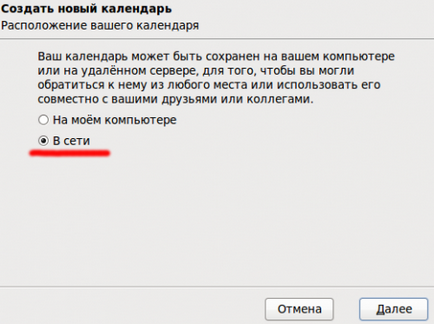
Apoi, selectați formatul calendarului CalDav
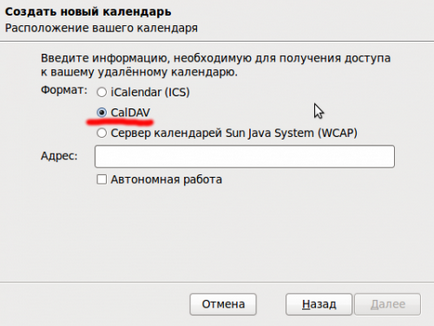
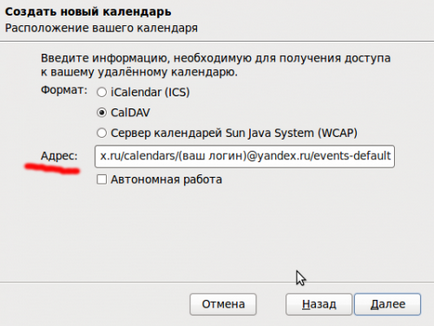
După aceea, va trebui să introduceți datele de conectare și parola din contul Yandex în fereastra pop-up
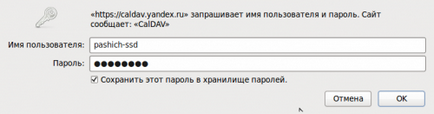
În pagina următoare, notăm numele noului calendar, de exemplu, Y.Calendar și specificați e-mailul pentru notificările care vor trimite calendarul ca o reamintire a evenimentelor
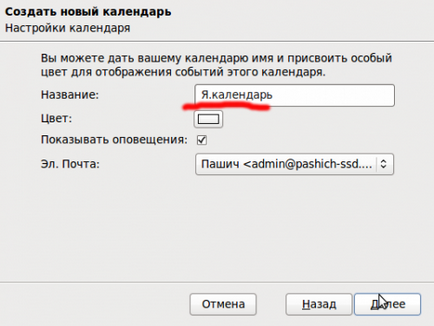
De fapt, totul Acum poți crea evenimente noi într-un calendar nou care va fi sincronizat cu toate dispozitivele tale
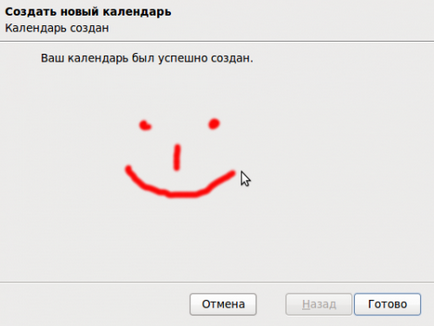
A spart un prieten de fier și un ajutor credincios? Nici o dorință de a conduce computerul undeva departe în serviciu? Ar fi de dorit ca repararea calculatorului să fie făcută direct de către comandant la domiciliu? Este ușor! Comandați serviciul pentru a vă repara calculatorul acasă. Un maestru experimentat și politicos la un moment convenabil pentru dvs. vă va ajuta să rezolvați cu ușurință problemele